Depois de revisar e visualizar sua publicação para fazer os preparativos finais para ir ao ar, você estará pronto para adicionar uma URL ao seu Criativo. Abaixo, encontre as etapas para criar uma URL.
1. Na tela "Creative Management", clique no menu "Status" e selecione “Engaged”.
2. Clique no botão verde "Add URL".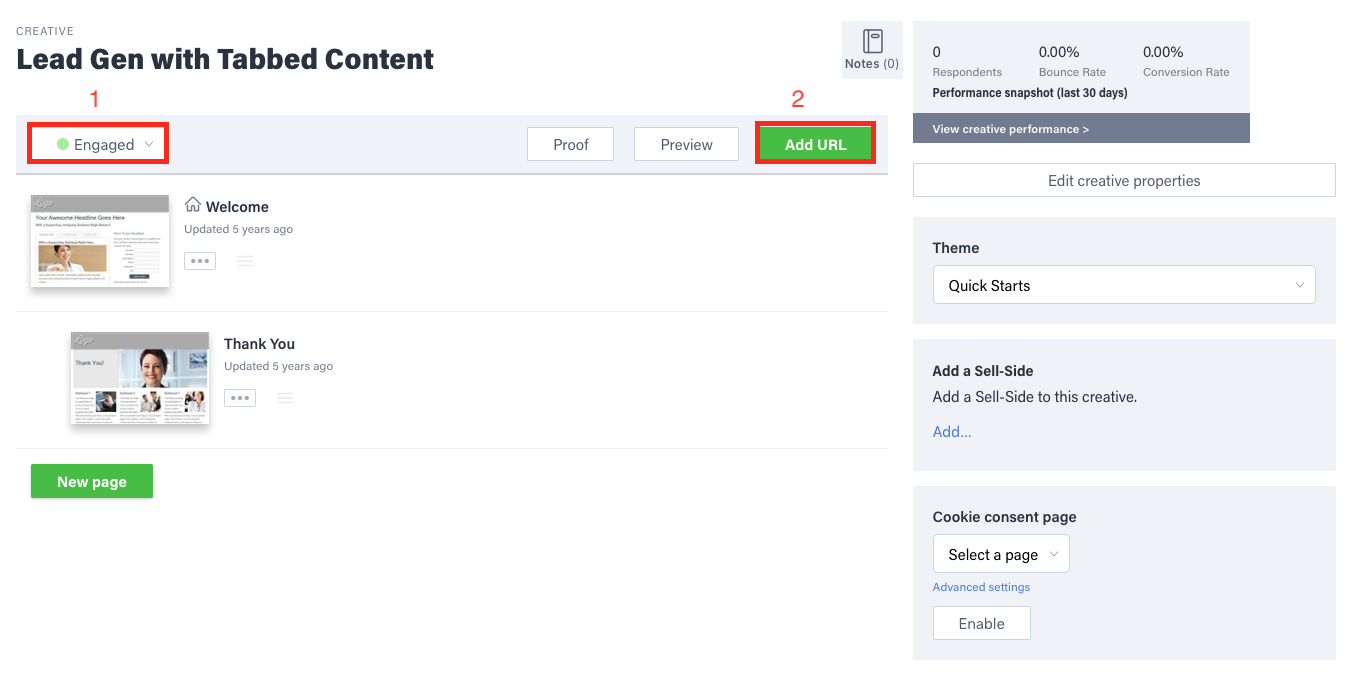
3. Selecione o subdomínio desejado no menu "Domain" e insira uma extensão de caminho que será usada à direita da barra na URL.
4. Selecione a categoria e subcategoria de como você gostaria de rastrear os visitantes desta URL.
* OBSERVAÇÃO: essa seleção alimentará as métricas dos respondentes no “Media Summary Gauge” em suas guias de desempenho e não afetará como o tráfego flui para sua URL ou tecnicamente onde a URL pode ser usada, mas sim para relatórios do Ion e propósitos de organização.
5. Clique na publicação que deseja associar a esta URL.
6. Salve.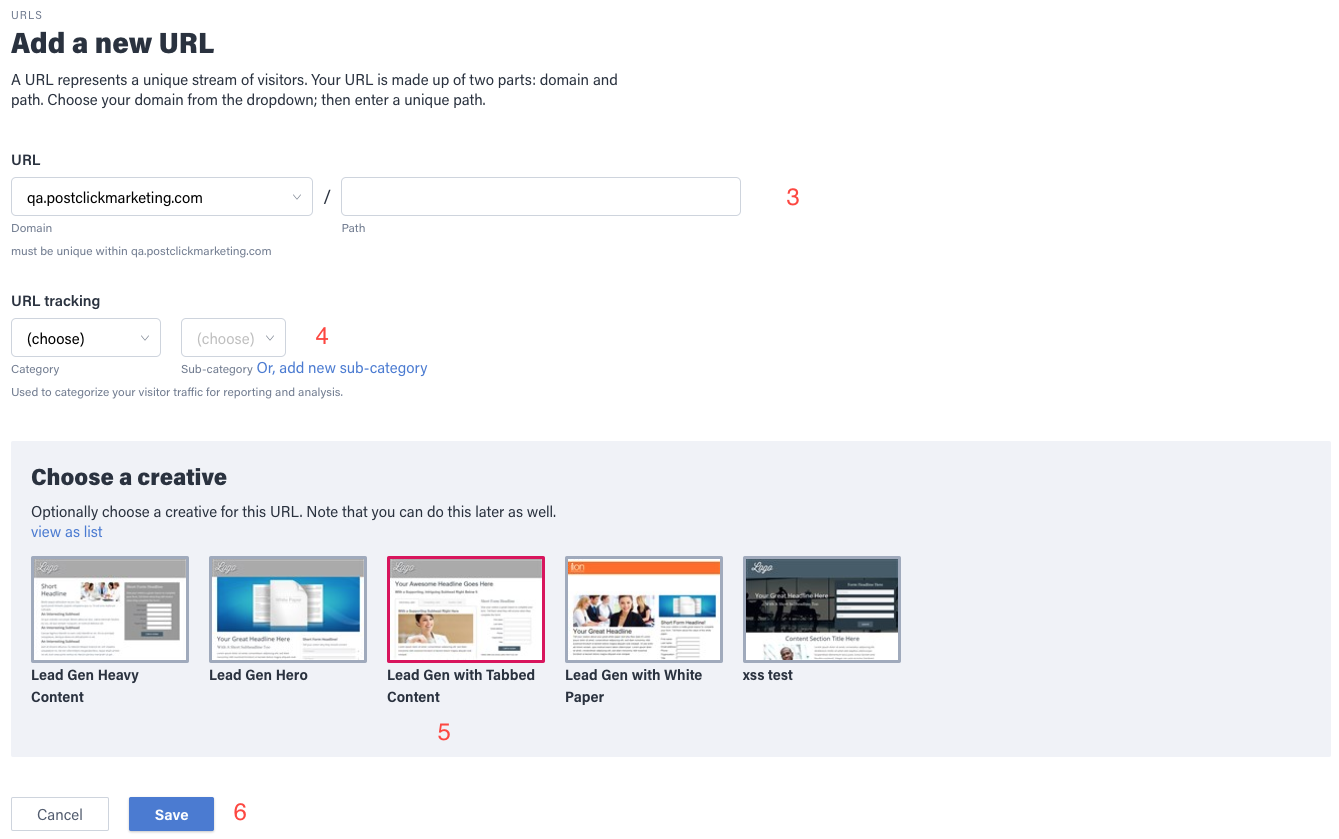
A sua publicação está no ar!
Depois de clicar em salvar, sua URL de origem de tráfego estará ativa e você poderá começar a enviar tráfego para sua URL assim que estiver pronto.
Tela de gerenciamento de URL
A tela de gerenciamento de URL inclui várias opções e informações em relação à sua URL.
1. Copy URL
Você pode clicar neste botão para copiar a URL para a área de transferência do seu computador.
2. Embed Code
Você pode clicar neste botão para abrir uma janela com o código embed selecionado para você copiar e colar em um site externo.
3. Status
Este botão pode ser clicado para abrir ou fechar a URL. Uma opção para programar também está disponível para agendar quando a URL será aberto e/ou fechada.
4. Traffic Allocation Dropdown
Pode ser usada para especificar quanto do tráfego total deve ser enviado para uma determinada publicação na campanha. Quando apenas uma publicação é definida para receber tráfego, 100% do tráfego irá para ela. Para configurar um split test, escolha um número maior que 0 para duas ou mais publicações ativas na campanha. A alocação de tráfego é ponderada, portanto, se duas ou mais publicações usarem o mesmo número, o tráfego será dividido igualmente.
5. Show excluded creatives
Mostra todas as publicações envolvidas na campanha.
6. Performance Snapshot - Creatives
Mostra o número total de visitantes, taxa de rejeição, taxa de conversão e número total de conversões de cada publicação por meio desta URL nos últimos 30 dias.
7. SEO
Se a chave de SEO estiver habilitada, a publicação é designada como “SEO Creative” e será rastreada pelos mecanismos de pesquisa quando um split test for configurado para a URL.
8. Traffic Allocation Chart
Gráfico de pizza que mostra a porcentagem de tráfego definida para ir para cada publicação na URL.
9. Performance Snapshot - URL
Mostra o número total de respondentes, a taxa de rejeição e a taxa de conversão da URL nos últimos 30 dias.
Configurações de URL
A tela "URL Management" inclui configurações adicionais que podem ser ajustadas para a sua URL. Para acessar essas configurações, clique no botão “Edit URL & settings” no lado direito da tela de gerenciamento de URL.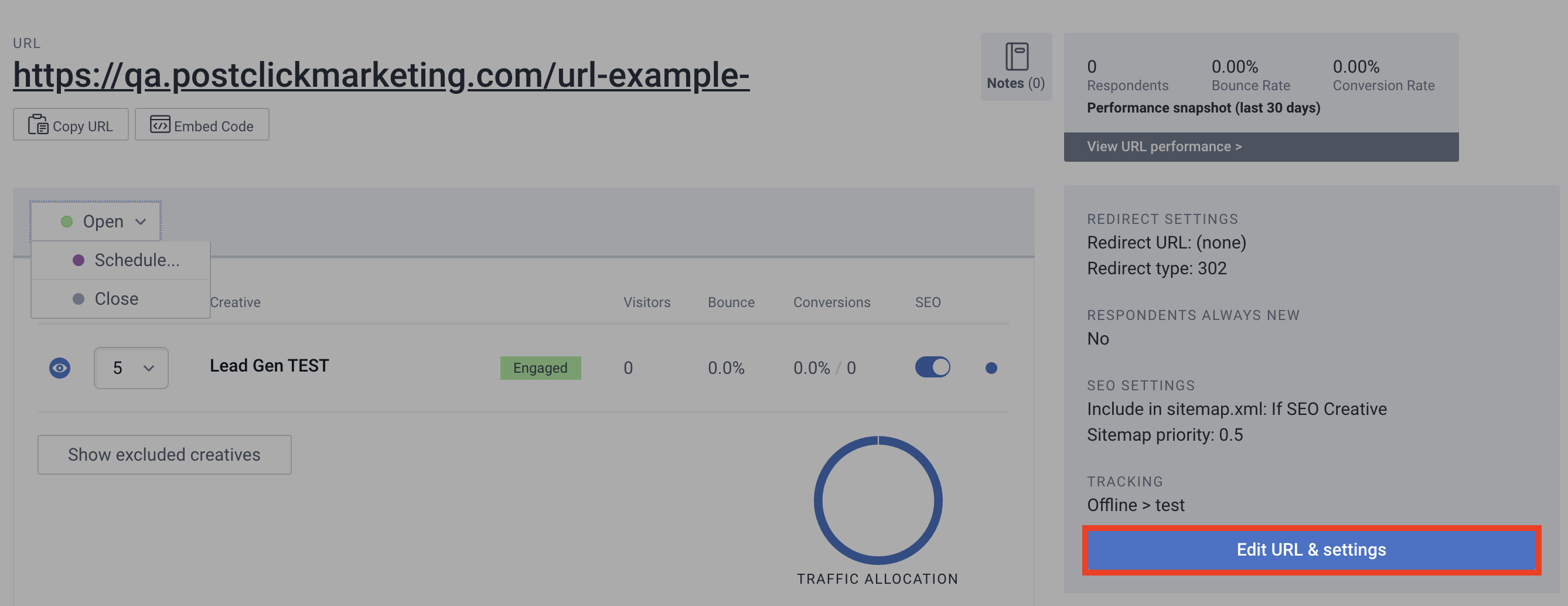
Com esta janela aberta, você pode alterar o subdomínio e/ou a extensão do caminho para a sua URL, bem como a forma como você está rastreando os visitantes. Aqui também existem várias configurações avançadas que você pode alterar para a sua URL.
1. Respondents Always New
Quando ativada, esta opção tratará os visitantes que retornam como visitantes novos e únicos. Isso pode ser útil ao usar uma experiência do Ion em uma conferência, feira ou outro evento onde muitas pessoas podem usar um único dispositivo para enviar suas informações. Ao habilitar esse recurso, cada vez que um visitante passar pela URL, os dados serão salvos separadamente da visita anterior.
2. SEO
Essas opções permitem que você inclua ou exclua a URL do sitemap de seu subdomínio. Por padrão, “If SEO Creative” estará selecionado, o que dirá aos rastreadores para indexar a publicação marcada como “SEO Creative” quando um split test for configurado para a URL.
Excluir a URL do seu sitemap ajudará a evitar que ela apareça nos resultados de pesquisa orgânica. Se você não deseja que a URL seja incluída, selecione a opção “Never”.
O menu de prioridade do mapa do site permite que você controle o quão alto ou baixo a URL aparece no mapa do site do seu subdomínio.
3. Redirect
Por padrão, qualquer visita a uma URL fechada será redirecionada para a URL substituta da campanha. Se você deseja redirecionar para esta URL específica em outro lugar, uma vez que a URL tenha sido fechada, você pode especificar uma URL de redirecionamento aqui e também definir um tipo de redirecionamento 302 ou 301.
* NOTA: A URL de redirecionamento deve começar com http:// ou https://

Caso você tenha dúvidas, por favor, entre em contato conosco help@rockcontent.com. 😀
.png?height=120&name=rockcontent-branco%20(1).png)